Enhavtabelo
Se vi estas sufiĉe aĝa (aŭ sufiĉe artisma) por koni negativojn de filmfotiloj, tiam vi verŝajne scias, kia bildo kun inversa aspekto similas al ombraj areoj aperas helaj, lumaĵoj estas malhelaj kaj koloroj aperas kiel siaj maloj sur . nuanco-spektra kolorrado. Bluo fariĝas oranĝa, purpuro fariĝas flava, verda fariĝas magenta, ktp.
Plej multaj bildredaktaj aplikaĵoj havas rapidan kaj facilan ilon por eksperimenti kun inversaj koloroj, sed ĉu vi sciis, ke eblas inversigi la kolorojn de bildo en Antaŭrigardo?
Jes, ĝuste, la defaŭlta macOS Preview-apo povas trakti viajn kolor-inversiajn laborojn en nur tri facilaj paŝoj, kondiĉe ke vi konas la lertaĵon.
Jen kiel ĝi funkcias!
Paŝo 1: Malfermu Vian Bildon en Antaŭrigardo
Depende de la tipo de bilddosiero, kiun vi volas inversigi, vi eble nur povos duobligi - alklaku la bilddosieron por malfermi ĝin en la Antaŭrigarda programo.
La Antaŭrigarda programo povas malfermi ampleksan gamon de dosiertipoj, inkluzive de JPEG, JPEG 2000, PNG, TIFF kaj PDF-dosierojn. Vi eĉ povas uzi ĉi tiun teknikon por redakti dosierojn, kiuj uzas la denaskan PSD-dosierformaton de Photoshop sen uzi Photoshop!
Tamen, multaj dosiertipoj malfermos siajn defaŭltajn asociitajn programojn kiam duoble alklakas anstataŭ malfermiĝi en Antaŭrigardo.

Por malfermi vian dosieron sen hazarde malfermi la malĝustan aplikaĵon, elektu la menuon Dosiero en la Antaŭrigarda programo kaj alklaku Malfermi . Vi ankaŭ povas uzi lanormala klavkomando Komando + O .
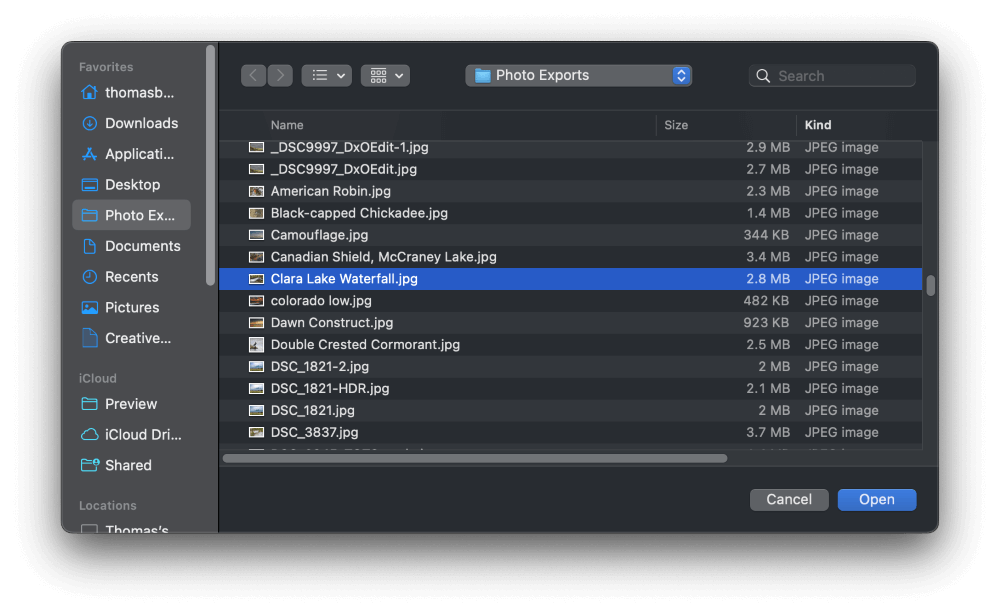
Frumu por elekti la bildon, kiun vi volas inversigi kaj alklaku la Malfermi butono.
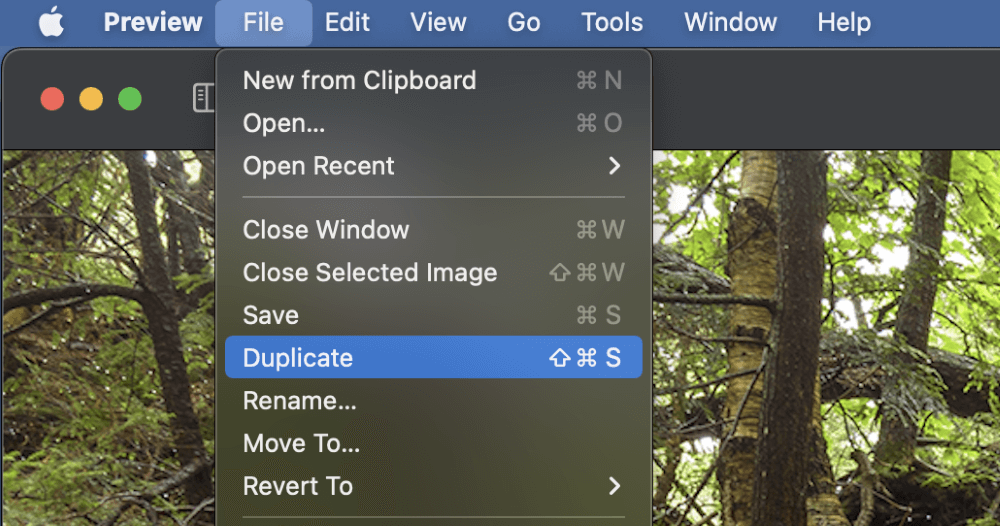
Se vi volas konservi kopion de la originala versio de via bildo, malfermu la menuon Dosiero kaj alklaku Dupliki . Antaŭrigardo kreos alian kopion de via bildo, por ke vi povu apliki la koloran inversan efikon sen detrui la originalon.
Paŝo 2: La Fenestro Alĝustigu Kolorojn
Post kiam via bildo estas malfermita en la Antaŭrigarda apo, estas tempo komenci redakti.
Malfermu la menuon Iloj kaj elektu Alĝustigu Koloron . Se vi rapidas, vi ankaŭ povas uzi la klavaran ŝparvojon Komando + Opcio + C anstataŭe.
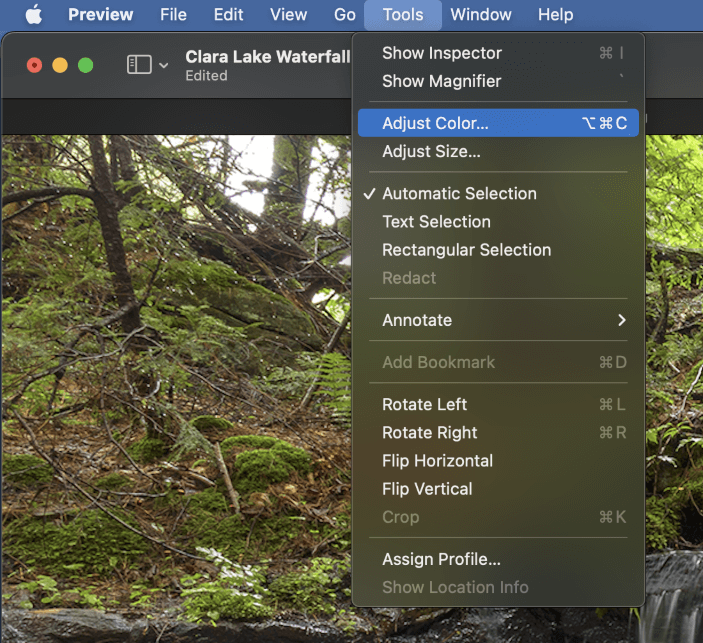
La panelo Alĝustigu Koloroj malfermiĝos, donante al vi gamon da bazaj redaktaj opcioj, kiujn vi povas uzi por ĝustigi la malkovron, kontraston, saturiĝon, kolortemperaturon kaj pli. Mi ne rekomendas uzi ĉi tiujn ilojn por profesia nivela bildredaktado, sed ili estas tre utilaj por rapidaj unufojaj taskoj kie bildkvalito ne estas la ĉefa zorgo.
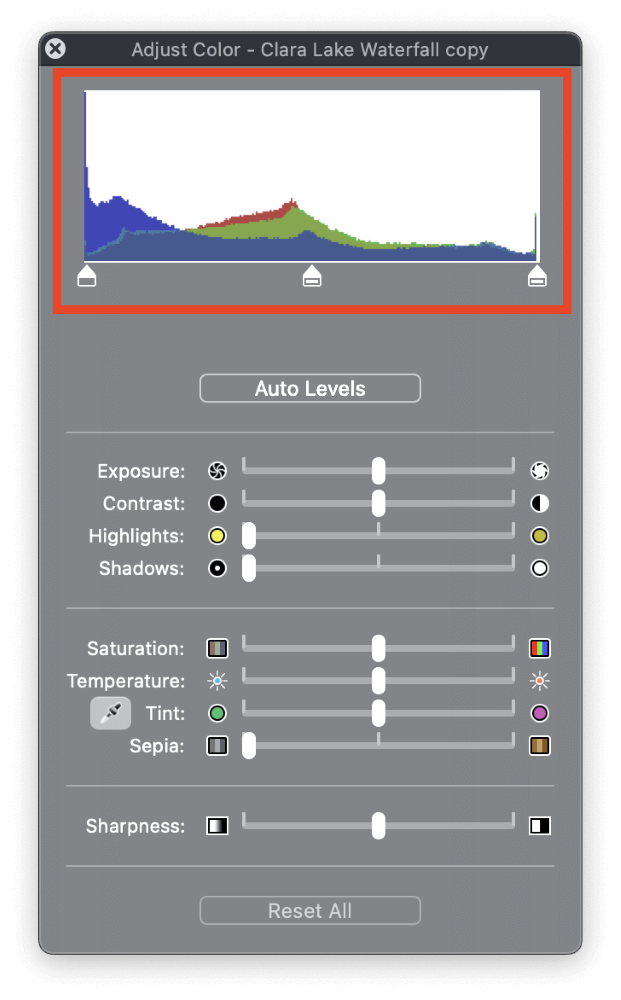
La areo kiu permesas vin inversigi la kolorojn de via bildo situas ĉe la supro de la fenestro (kiel elstarigita supre). Ĉi tiu tipo de grafikaĵo estas konata kiel histogramo, kaj ĝi estas maniero reprezenti la diversajn kvantojn da koloraj pikseloj enhavitaj en via bildo.
Kiel vi povas vidi en mia ekzemplo, estas tri malsamaj interkovrojgrafeoj: ruĝa grafeo, verda grafeo, kaj blua grafeo, reprezentante la tri kolorkanalojn uzitajn por fari RGB-bildon.
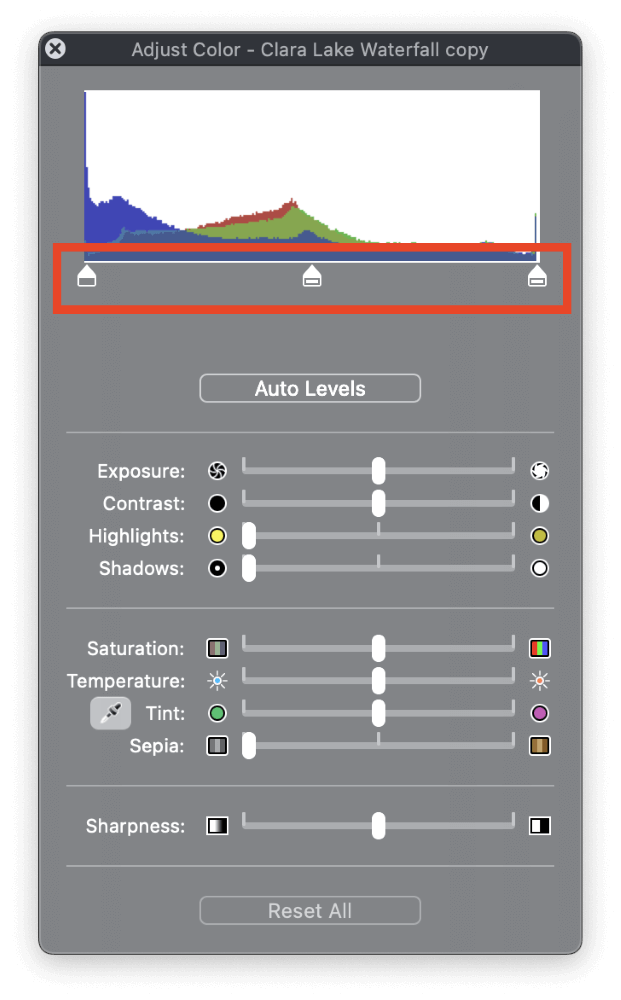
Sub la histogramo estas tri malsamaj glitiloj: la nigra punkto glitilo maldekstre, la meztona glitilo en la centro, kaj la blanka punkto glitilo dekstre. Ĉi tiuj tri glitilaj kontroloj povas esti movitaj por ĝustigi la ekranon de la rilataj pikseloj, kiel vi povas vidi, ĉu vi iomete ludas kun ili.
Se vi volas eksperimenti kun la malsamaj agordoj, bonvolu fari tion. Simple klaku la Restarigi Ĉion butonon ĉe la malsupro de la fenestro, kaj via bildo revenos al sia originala, neredaktita stato.
Paŝo 3: Tempo por la Koloro-Interŝanĝo!
Kelkaj el vi, kiuj estas pli eksperimentaj, eble jam divenis kiel vi povas uzi ĉi tiun scion por inversigi la kolorojn de bildo.
Unue, klaku kaj trenu la nigran punktoglitilon al la dekstra duono de la histogramo. Certigu, ke vi ankoraŭ ne trenu ĝin ĝis la dekstra rando, ĉar ĝi povas interkovri la blankan punktoglitilon kaj malfaciligi ĝin klaki.
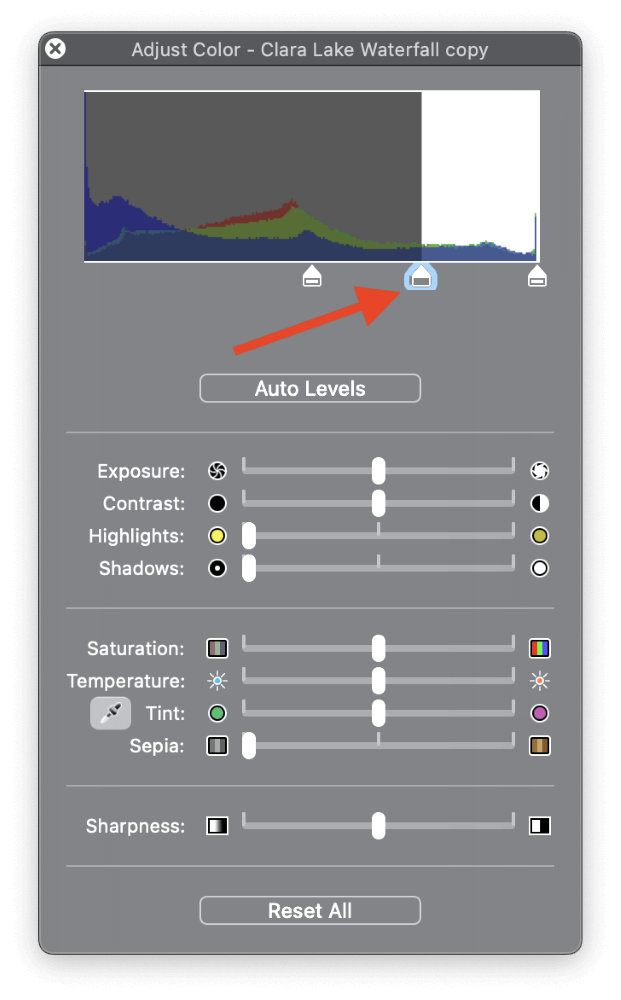
Vi komencos vidi ŝanĝojn al via bilda ekspozicio kaj koloroj, sed ne maltrankviliĝu; ni ankoraŭ ne finis.
Iom vi movis la nigran punktoglitilon dekstren, alklaku kaj trenu la blankan punktoglitilon ĝis la . maldekstra rando de la histogramo. Iam ĝi pasas la nigranpunktoglitilo, vi vidos dramecan ŝanĝon en la koloroj de via bildo.

Nun kiam la dekstra rando estas klara, alklaku kaj trenu la nigran punktoglitilon. denove, sed ĉi-foje estas bone movi ĝin tute al la dekstra rando.

Jen ĉio estas al ĝi! Fermu la Alĝustigu Koloron fenestron alklakante la fermbutonon en la supra maldekstra angulo, poste konservu vian dosieron, kaj vi finis.
Fina Vorto
Jen ĉio. estas scii pri kiel inversigi la kolorojn de bildo en Antaŭrigardo! La Antaŭrigarda aplikaĵo faris longan vojon tra la jaroj, kaj ĝi nun estas unu el la plej utilaj enkonstruitaj aplikaĵoj en macOS. Kvankam iuj el ĝiaj talentoj povas esti iom malfacile troveblaj, ili estas facile uzeblaj kiam vi scias kien serĉi.
Feliĉa inversigo!

